-

汉邦一点通pro 手机版下载v3.3.180316
- 类型:软件
- 大小:19.04 MB
- 日期:2024-3-25
- 版本:v3.3.180316


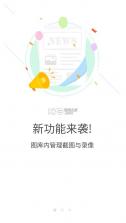

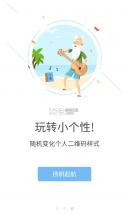
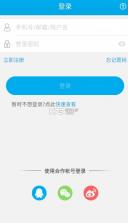
《汉邦一点通pro》app有着全新的版本提供,有着新的功能让使用者能够更便捷的去使用,更多图库管理,支持录像更好的管理的app。软件可以更快速的去查找信息,功能便捷,直接使用起来,相信有所帮助的。
更好的监控视频功能
更多的服务提供
更准确的监控软件
便捷方便的监控体验
1、检查移动设备的网络,确保移动设备网络连接正常。
2、检查设备是否工作正常,设备的网络连接是否正常。
3、若是还不能恢复,可以通过“我”页签下的“意见反馈”,将问题反馈我们,我们会尽快协助解决。
如何查看历史录像?
1、确保设备上有历史录像。
2、移动设备视频横屏页面的时间轴线上,蓝色标识的时间段表示设备上有对应时间区域的录像文件,拖拽时间轴到指定时间可开始回放录像。
视频播放不流畅怎么办?
1、实时视频数据传输需要稳定的网络连接,以及较大的网络带宽,较差的网络环境容易出现视频卡顿或播放不流畅的情况。
2、较低配置的移动设备更容易出现视频播放不流畅的情况,建议使用更高配置的移动设备。
如何注册?
使用 app 时,点击“我”页签
1、未登录 app,点击“登录”,进入登录页;
2、已登录 app,点击“退出登录”,退出当前账号,进入登录页。
登录页有“注册”入口,根据相应的提示可完成注册。
不注册账号能否访问 app?
1、快速查看登录 app,可直接访问 app。
2、合作账号登录,通过授权直接登录 app。
登录 app 的方式?
1、快速查看:免注册直接使用 app,可以实现绝大部分的操作,但安全性不高。
2、一点通登录:能够保护用户一点通账号下的设备不被其他账号添加,安全性高。
3、合作账户登录:通过 qq 等第三方账号,直接登录 app。
《汉邦一点通Pro》是一款掌上视频服务类软件,专注于为用户提供便捷的设备添加和管理功能,以及实时观看设备视频和历史录像的功能。这款软件让用户随时随地都能够轻松查看所关心的设备,保持时刻相伴和安心。
用户可以轻松添加和管理监控设备,方便实现设备的控制和监控。用户可以随时查看设备的实时视频画面,实时了解所监控区域的情况。用户可以查看设备的历史录像,回放特定时间段内的监控录像,方便查找和分析需要的信息。
软件提供清晰高清的视频画面,让用户能够清楚地观察监控区域的细节。软件功能保密性强,确保用户观看的内容安全可靠。
如何添加设备?
1、在视频页和设备页的标题栏右侧,各有一个“+”按钮,点击可进入添加设备页面。
2、登录账号下无设备时,视频页和设备页有“马上添加”的蓝色按钮,点击可进入添加设备的页面。
如何判断设备离线?
1、视频页或设备页的设备名左边的云朵图片为黄色时,表示设备离线,移动设备与设备无法建立网络连接。
2、设备页的设备列表中,设备下出现“诊断”显示时,表明该设备处于离线状态,诊断内容为设备离线的原因。
添加设备的 4 种方式?
1、扫一扫:最常用的添加方式,扫描设备显示器/外包装上的二维码即可添加
2、局域网:适用于设备和移动设备处于同一个网络(如同时连一个路由器)下,移动设备可自动扫描局域网内的设备。
3、序列号:通过手动输入设备的序列号、用户名和密码实现添加,适用于知道设备序列号或设备的用户名/密码被修改的情况。
4、域名/IP:较专业的添加方式,适用于知道设备的动态域名或局域网 IP,以及设备端口号、用户名和密码的情况。
添加设备时显示“已添加”怎么办?
1、请把设备在原先账号下删除再做添加。
2、同一台设备只能被一个账号添加,如果不知道被哪个账号添加,可以通过意见反馈进行沟通。
添加设备失败怎么办?
1、建议先确认其他途径(pc 软件或浏览器等)可以正常进行访问设备。
2、详细记录添加设备失败时的错误提示,通过意见反馈进行提交。
如何对设备排序?
设备页的标题左侧,有“管理”按钮,点击即可进入管理设备页,上下拖拽设备可进行排序。
如何修改设备名称?
设备页点击某一设备,进入该设备详情页面,点击设备名右侧的“>”可进入修改设备名页面。
如何删除设备?设备页点击某一设备,进入该设备详情页面,点击删除按钮可删除设备。
精品推荐
相关文章